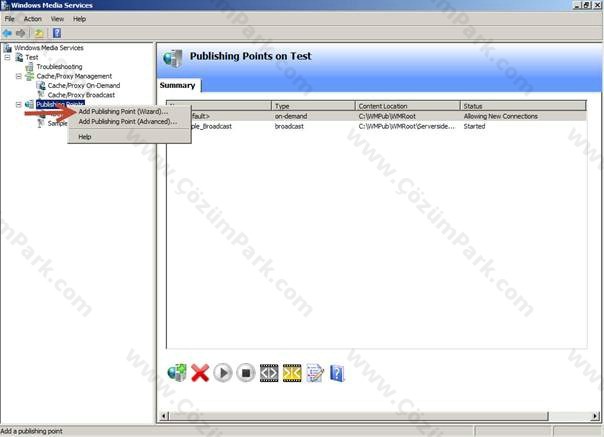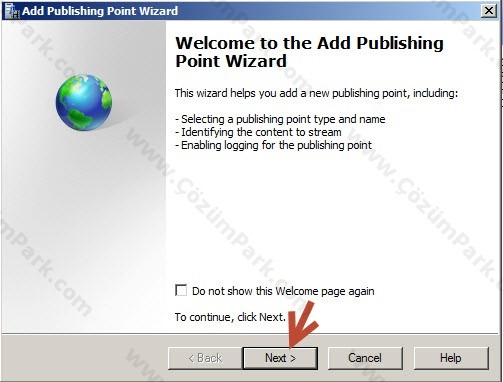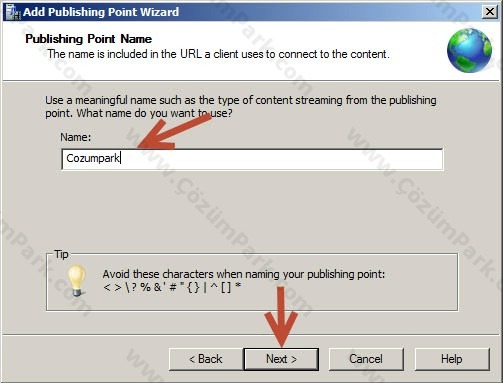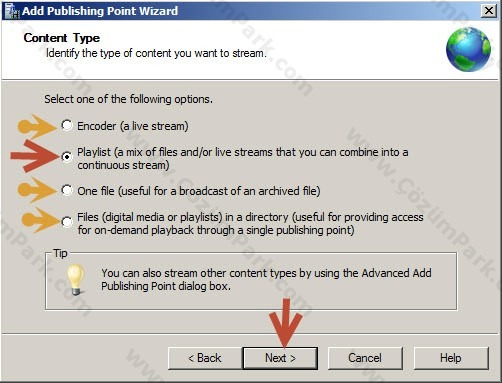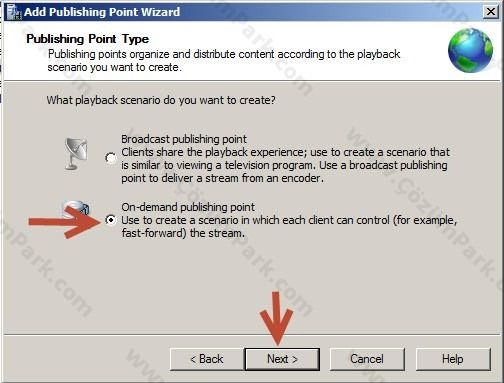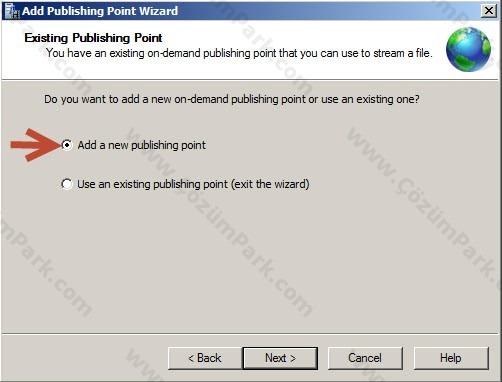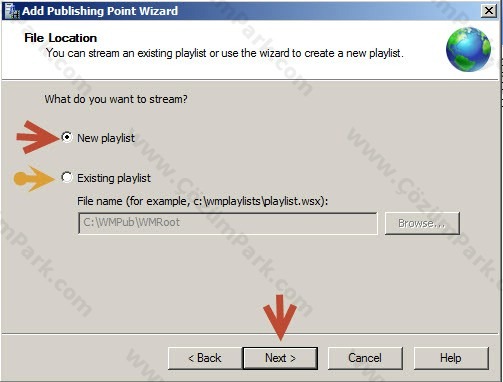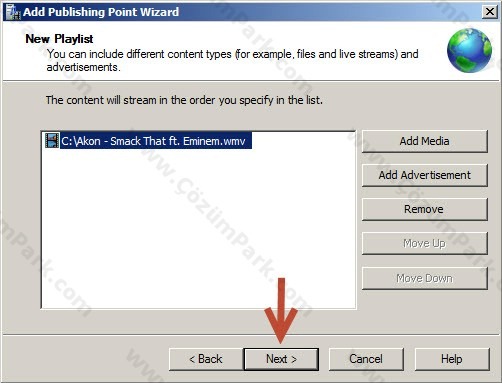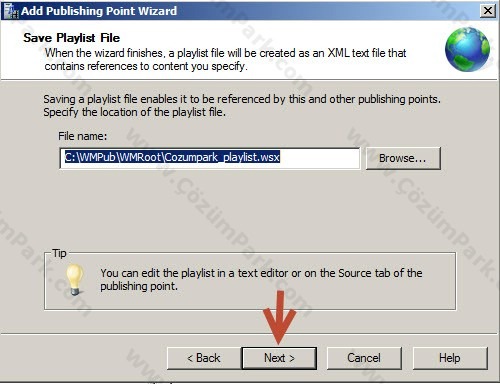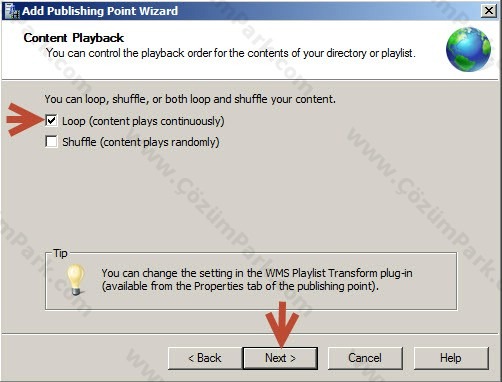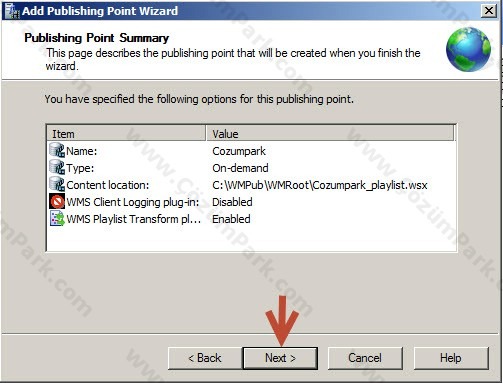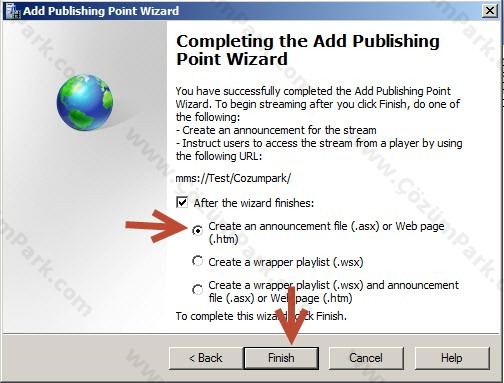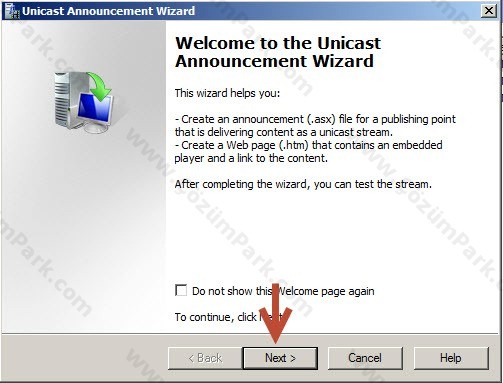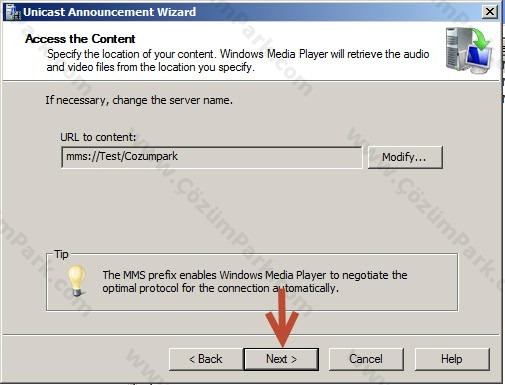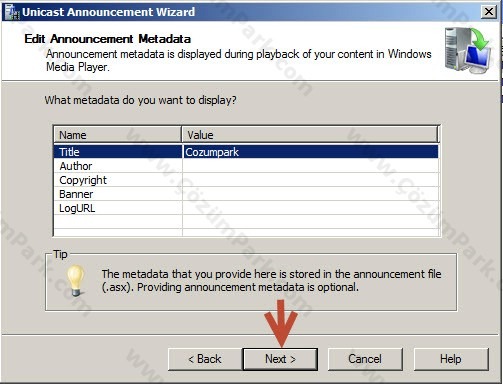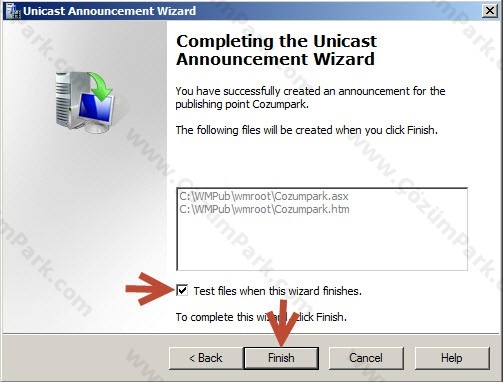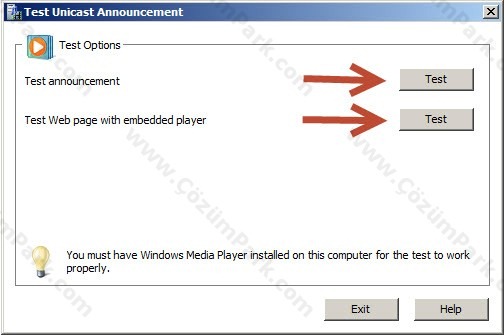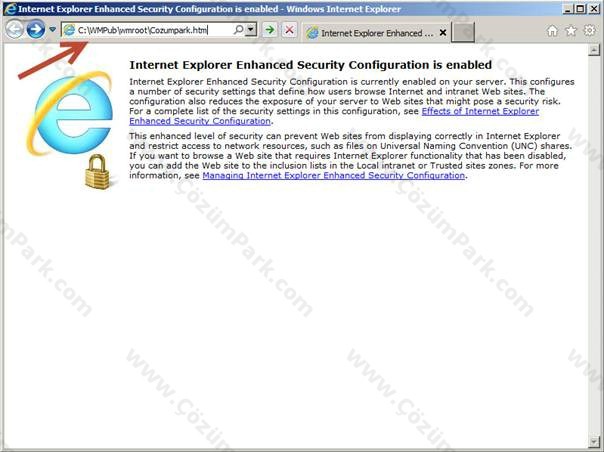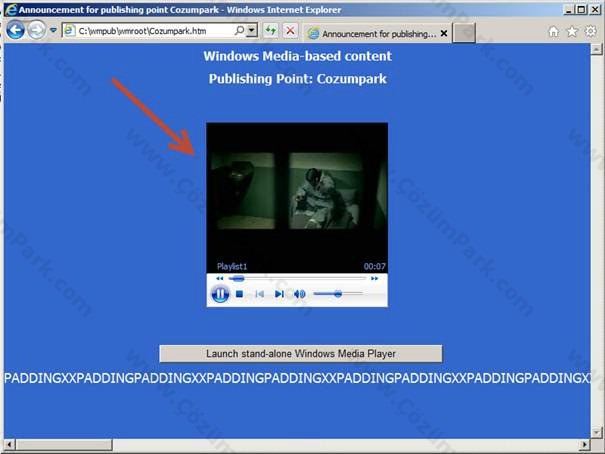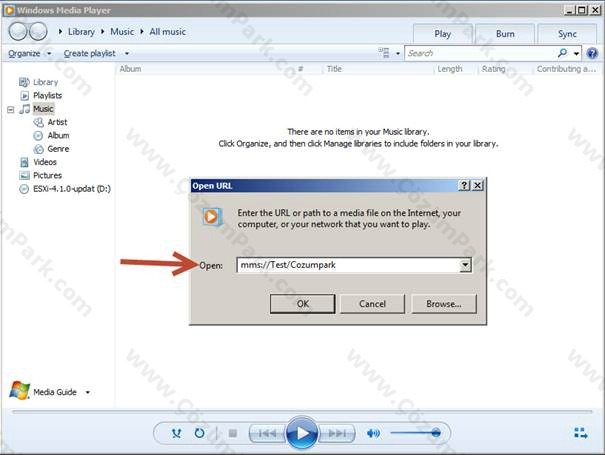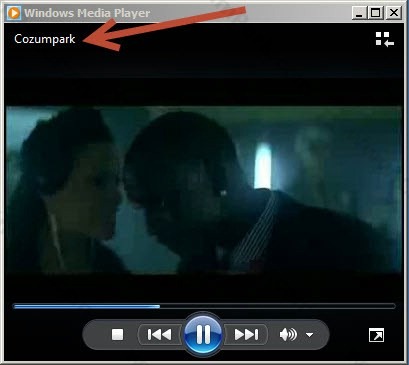Streaming Media Server Configuration – Bölüm2
Bundan önceki makalemizde Media Server’ımızın kurulumunu ve küçük ayarlarını yapmıştık. Şimdi kurmuş olduğumuz server’ ın üzerine yayın yapmamız için hangi adımları izleyeceğimizi anlatacağım.
İlk makaleme aşağıdaki linkten ulaşabilirsiniz
İlk olarak Windows Media Servis konsolunu açıyoruz.
Kurmuş olduğumuz Media Server üzerinde kurulu şekilde gelen bir yayın noktamız mevcuttu. Bizde buna ek olarak kendi yayın yapacağımız bir tane daha ekleyeceğiz. Bunun için ilk yapmamız gereken “Publishing Point” e sağ klik yapıyoruz. Burada karşımıza iki seçenek çıkıyor. Ben bunlardan “ Add Publishing Point(Wizard)” diyerek devam ediyorum.
“ Add Publishing Point(Wizard)” ı tıkladıktan sonra karşımıza bir yükleme sihirbazı çıkıyor. Buraya “Next” diyerek devam ediyorum.
Burada ise karşımıza yayın yapacağımız noktanın adını girmemizi istemektedir. Yayın ismini yazdıktan sonra “Next” diyerek devam ediyorum.
Burada ise karşımıza dört seçenek çıkmaktadır. Bunlardan ilki olan “Encoder” Kodlanmış bir yayını, yani televizyonlardaki gibi canlı yayın akışı yapmaya olanak sağlar. İkincisi ise “Playlist” ise bir çalma listesi oluşturmak ve bunun içine çalmak istediğimiz müzik veya videoyu eklememize olanak tanır. Bir diğeri ise “One File” daha önceden oluşturulmuş bir dosyanın yayımı için kullanılır. Son olarak “Files” daha önceden oluşturduğumuz çalma listesinin yayını seçmek için kullanılır. Bizde hiçbir liste olmadığından “Playlist” seçerek devam ediyorum.
Burada ise karşımıza iki seçenek çıkmaktadır. Bunlardan ilki “Broadcast” yani kullanıcıların yayın esnasında yayını durdurabilme veya ilerletmek gibi seçeneklerinin olmadığı bir yayın türüdür. Diğeri ise “On-Demand” kullanıcıların yayında istedikleri gibi durdurup devam etmelerine olanak tanır. Ben özgürce kullanabilmeleri için “On-Demand” seçeneğini seçerek devam ediyorum.
Burada ise yeni bir yayın dosyası oluşturmak için yükleme sihirbazı karşımıza çıkmaktadır. Yukarıdaki gibi ilk seçeneği seçerek devam ediyoruz.
Burada ise yeni bir yayım listesi mi? Yoksa olan bir yayım listesini mi seçmemizi sormaktadır. Ben yeni bir liste oluşturacağım için “New playlist” diyorum.
Burada ise yeni bir liste oluşturacağımdan listeme ne eklemek istediğimi sormaktadır. “Add Media” diyerek dosyaları görüntüleyeceğim.
Daha önceden “C” klasörünün altına atmış olduğum videoyu tıklıyorum. Daha sonrada “Select File>Add>Ok diyerek sihirbazı kapatıyorum.
Başka bir dosya eklemeyeceğimden “Next” diyerek devam ediyorum.
Çalma listemizi nereye kaydedeceğini göstermekte. İstersek bunu “Browse” diyerek yerini değiştirebiliriz.
Burada ise listedeki parçaları karışık mı (Shuffle), yoksa sıralayarak mı (Loop) çalmak istediğimizi soruyor. Ben sıralı gitmesini istiyorum.
Log’ ların tutulmasını ister misiniz diye sormaktadır. Ben istemediğimden işaretlemiyorum. “Next” diyerek devam ediyorum.
Artık yayınımız hazır sayılır.Burada bize yayın noktamız hakkında bilgiler vermektedir. Daha bitmedi. Next diyerek devam ediyorum.
Burada ise bize yayımlama noktasının biteceğini ve kullanıcıların bunu kullanabilmesi için “MMS” ile başlayan alanın “Media Player’ a “ eklememiz gerektiğini bildiriyor. “Finish” ile bitiriyorum. Ama daha bitmedi.
Bitmedi çünkü bunu kullanıcıların kullanabilmeleri için bir bildiri dosyası yayınlamamız gerekmektedir.
Burada Media Player’ da ve Web sayfasında oynatabilmemiz için bize iki farklı link vermektedir. Ben ikisini de seçerek devam ediyorum.
Burada da bize bilgi vermektedir. Next diyerek devam ediyorum.
Artık kurulumumuzun sonuna geldik sayılır. Yukardaki resimde iki farklı uzantılı iki link görmektesiniz. Bunlardan .asx olan Media Player için, .htm olan ise Browser içindir. Son olarak yayımımızın çalışıp çalışmadığını kontrol için “Test files when this wizard finishes” tikini seçerek “Finish” diyorum.
Karşımıza test sayfası çıkmaktadır. Burada hem browser da hem de Media Player’ da test etmeniz için iki seçenek bulunmaktadır. Dilerseniz test ederek “Exit” diyerek çıkabilirsiniz.
Artık kurulumumuz bitti. Bakalım yayımımız gerçekten çalışıyor mu?
Az evvel kurmuş olduğumuz yayım listesindeki yayım linkini İnternet Explorer’ a yapıştırıp “Enter” diyorum.
Gördüğünüz gibi browserda çalışmakta. Birde Media Player ’da test edelim.
MMS uzantılı linkimizi “Open Url” kısmına yapıştırıp “OK” diyorum.
Ve mutlu son…
Bu makalemizin de burada sonuna gelmiş bulunmaktayız. Umarım anlatmış olduklarım size faydalı olmuştur. Bir daha ki makalede görüşmek üzere…